De persoon die u probeert te bereiken, is niet beschikbaar in Teams
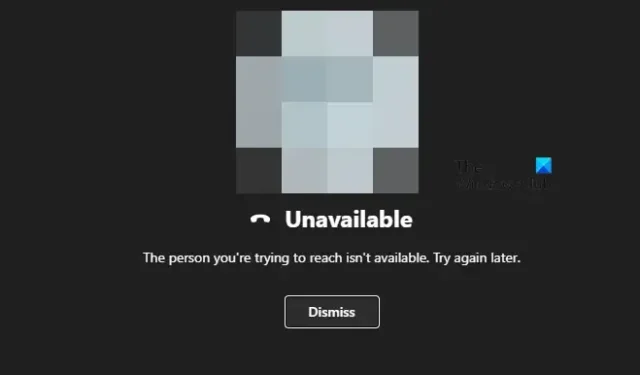
Sommige Microsoft Team-gebruikers meldden dat wanneer ze probeerden iemand van hun organisatie of extern te bellen, ze niet beschikbaar werden weergegeven. Hoewel ze zeker weten dat de persoon die ze bellen in Teams zit, konden ze dat gewoon niet. In dit bericht gaan we hier uitgebreid op in en kijken we wat je kunt doen als de persoon die je probeert te bereiken niet beschikbaar is in Teams.
De persoon die u probeert te bereiken, is niet beschikbaar in Teams
Als de persoon die u probeert te bereiken niet beschikbaar is in Teams, volgt u de onderstaande oplossingen.
- Stel Coëxistentiemodus in op Alleen teams of Start Skype voor Bedrijven
- Log uit en log opnieuw in
- Update MS Teams naar de nieuwste versie
- Reset of herstel Microsoft Teams
- Gebruik voorlopig de website van MS Teams
Laten we er in detail over praten.
1] Stel Coëxistentiemodus in op Alleen teams of start Skype voor Bedrijven
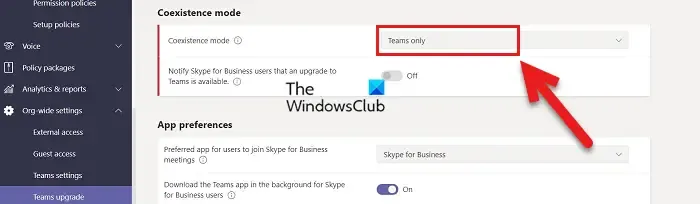
Als de persoon met wie u contact opneemt, de Coëxistentiemodus heeft ingesteld op Eilandmodus. De eilandmodus staat alleen communicatie binnen de organisatie toe. Als een externe persoon in dat geval contact met u probeert op te nemen, kan dit niet. Om ervoor te zorgen dat een externe Teams-gebruiker contact met u kan opnemen, moet u overschakelen naar de Teams-modus. Volg de onderstaande stappen om hetzelfde te doen.
- Open het Teams-beheercentrum.
- Navigeer naar Gebruikers > Managergebruikers.
- Ga naar Accounts > Teams upgrade en klik op Bewerken.
- Selecteer Alleen teams in het veld Coëxistentiemodus .
- Klik ten slotte op de knop Opslaan.
Dit zal het werk voor u doen.
Als u om wat voor reden dan ook deze wijzigingen niet kunt aanbrengen, start dan Skype voor Bedrijven. Dat komt omdat de Teams-app zo is geconfigureerd dat deze niet zonder Skype kan.
2] Log uit en log opnieuw in
Soms moet alle betrokken gebruiker uitloggen en vervolgens weer inloggen. Dat komt omdat de wijzigingen die vanuit het beheercentrum zijn aangebracht niet worden toegepast tijdens een actieve sessie. Deze situatie komt echter zelden voor, we moeten nog steeds uitloggen en vervolgens weer inloggen. Dit zal voor u voldoende zijn.
3] Werk MS Teams bij naar de nieuwste versie
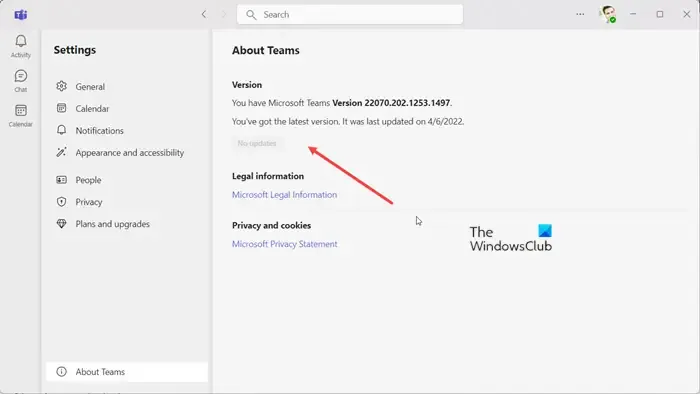
Soms maakt de oproep geen verbinding vanwege een niet-overeenkomende versie of een bug. In beide gevallen kunnen we het beste MS Teams updaten naar de laatste versie. Om hetzelfde te doen, volgt u de onderstaande stappen.
- Open MS Teams.
- Klik op de drie stippen en selecteer Instellingen.
- Ga naar Over Teams en installeer de update als deze beschikbaar is.
Controleer ten slotte of het probleem is opgelost.
4] Herstel of reset Microsoft Teams
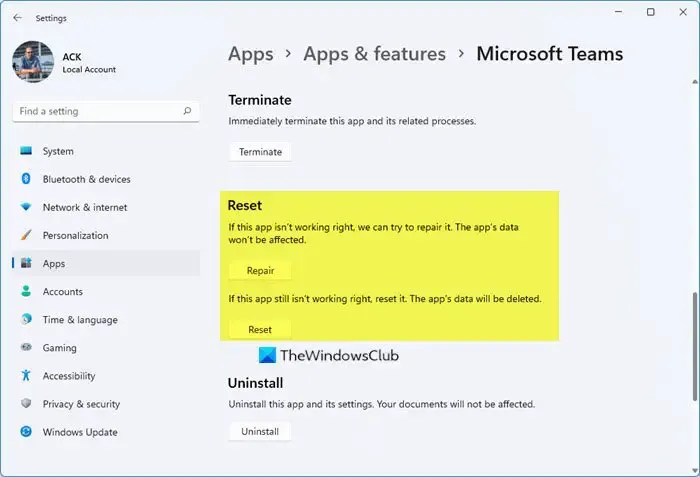
Soms raakt de Microsoft Teams-app beschadigd of heeft een verkeerde configuratie waardoor de oproep niet wordt gedaan. Microsoft is zich terdege bewust van deze situatie en heeft daarom opties gegeven om de Teams-app te repareren of opnieuw in te stellen. Volg de onderstaande stappen om hetzelfde te doen.
- Open instellingen.
- Ga naar Apps > Geïnstalleerde apps of Apps & functies.
- Zoek naar “Microsoft Teams”, klik op de drie puntjes en klik op Geavanceerde opties.
- Klik nu op de knop Repareren .
Als u klaar bent, controleert u of het probleem is opgelost. Als repareren niet werkt, ga dan naar hetzelfde instellingenpaneel en klik op de Reset-knop.
5] Gebruik voorlopig de MS Teams-website
Als er geen updates beschikbaar zijn, moet u de websiteversie van Teams gebruiken om te bellen, aangezien u op de updates moet wachten. Volgens veel rapporten werkt de Teams-website ook perfect, ook al vertoont de app driftbuien.
Hopelijk zal dit het werk voor u doen /
Waarom laat Teams me steeds zien als niet beschikbaar?
Als Teams aangeeft dat u niet beschikbaar bent, kunt u dit handmatig wijzigen. Het is vrij eenvoudig om dit te doen, open de app, klik op je profiel, ga naar het pictogram en selecteer Beschikbaar dat groen moet zijn. U wordt dus weergegeven als beschikbaar voor iedereen die contact met u probeert op te nemen.
Wat betekent het als er staat dat iemand u probeert te bereiken in Microsoft Teams?
Wanneer iemand je een bericht stuurt en je bent offline, krijg je een e-mail waarin staat dat iemand je probeert te bereiken, er staat “Je teamgenoten proberen je te bereiken in Microsoft Teams”. U kunt vervolgens uw app openen en ernaar terugkeren. Als u deze updates niet leuk vindt, kunt u contact opnemen met uw IT-beheerder en hen vragen deze meldingen te verbieden.


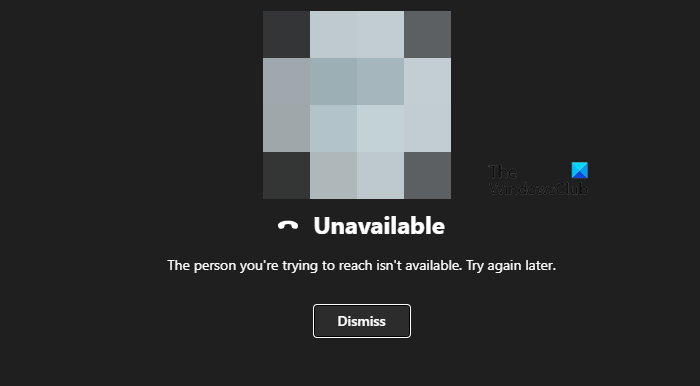

Geef een reactie